Grav を導入する
Grav の導入は簡単
もしブログとして利用するつもりであれば,以下の手順は実行しないでください。代わりに,「ブログとして使う」を先に参照してください。
Grav の導入は非常に簡単です。端的には,以下の 3 ステップで完了します。
- Grav をダウンロードする
- 解凍してアップロードする
- 管理画面でアカウントを作成する
順番に見ていきましょう。
1. Grav をダウンロードする
まずは公式サイトから Grav の Zip ファイルをダウンロードします。
"Grav Core" と "Grav Core + Admin plugin" があるので,"Grav Core + Admin plugin" をダウンロードします。Admin plugin は Web UI で,これがないとウェブベースの操作はできません。"Grav Core" は CLI を使える環境向けです。
2. 解凍してアップロードする
まずはダウンロードした zip ファイルを解凍します。無用のトラブルを避けるため,Windows の場合は標準機能ではなく 7-zip を使うことをお勧めします。
ファイルを解凍すると,"grav-admin" というディレクトリができますので,その中身をサーバのルートディレクトリにアップロードします。
まだであれば,お使いのレンタルサーバのコントロールパネルから以下の設定を済ませておきます。
- FTP ログインの有効化
- Let's Encrypt による SSL/TLS 証明書の自動発行有効化
アップロードには FTP クライアントを使います。Linux の場合はデスクトップ環境のファイラー(Nautilus や Dolphin)が FTP に対応しているほか,ディストリビューションによってはレポジトリに FileZilla があるのでそれを使います。FileZilla の公式サイトで配布されているものにはアドウェアが同梱されているので避けたほうがよいです。 Windows の場合は WinSCP,macOS の場合は Cyberduck が定番です。
3. 管理画面でアカウントを作成する
アップロードが完了したら,すぐに (ドメイン名)/admin/ にアクセスしてください。
すると,以下のような画面が表示されます。
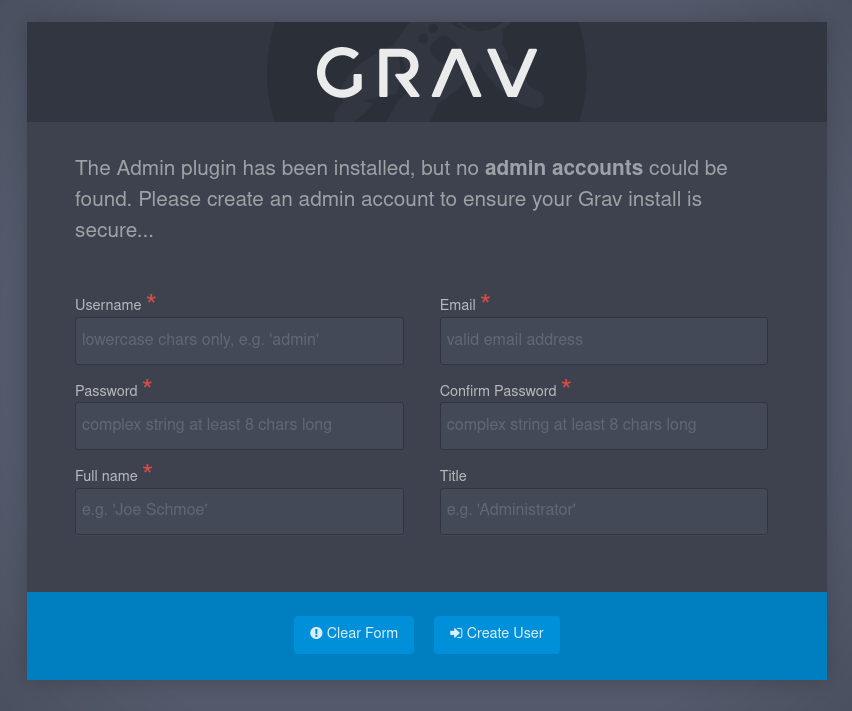
この画面では,最初のユーザの情報を入力していきます。
Username にユーザネーム,Email に有効なメールアドレス,Password にパスワード,Confirm Password にパスワードをもう1回,Full name に表示名,Title には肩書を入力します(サイトのタイトルではないので注意)。
完了したら Create User をクリックします。ログイン画面が表示されるので,いま入力したログイン情報を入力してログインしてみましょう。ダッシュボードが表示されるはずです。
これで導入は完了です。簡単ですね。